O logotipo da Apple é um caractere especial que só pode ser digitado e exibido em dispositivos do ecossistema da empresa (macOS, iOS, iPadOS, watchOS...). Portanto, dispositivos com outros sistemas operacionais não conseguirão "ler" esse símbolo em documentos. Se os usuários tentarem enviar o logotipo da Apple para amigos por meio de outros aplicativos ou plataformas, seus dispositivos exibirão apenas um espaço em branco ou um quadrado riscado.
Como digitar o logotipo da Apple em um computador macOS
Computadores com macOS (iMac, MacBook, Mac...) podem digitar o logotipo da Apple diretamente a partir de uma combinação de teclas. O método é muito simples: basta pressionar e segurar as teclas Option e Shift simultaneamente e, em seguida, pressionar K (os caracteres no teclado são representados pelos símbolos ⌥ ⇧ K, respectivamente). No editor de texto, aparecerá o símbolo da maçã mordida preta ().
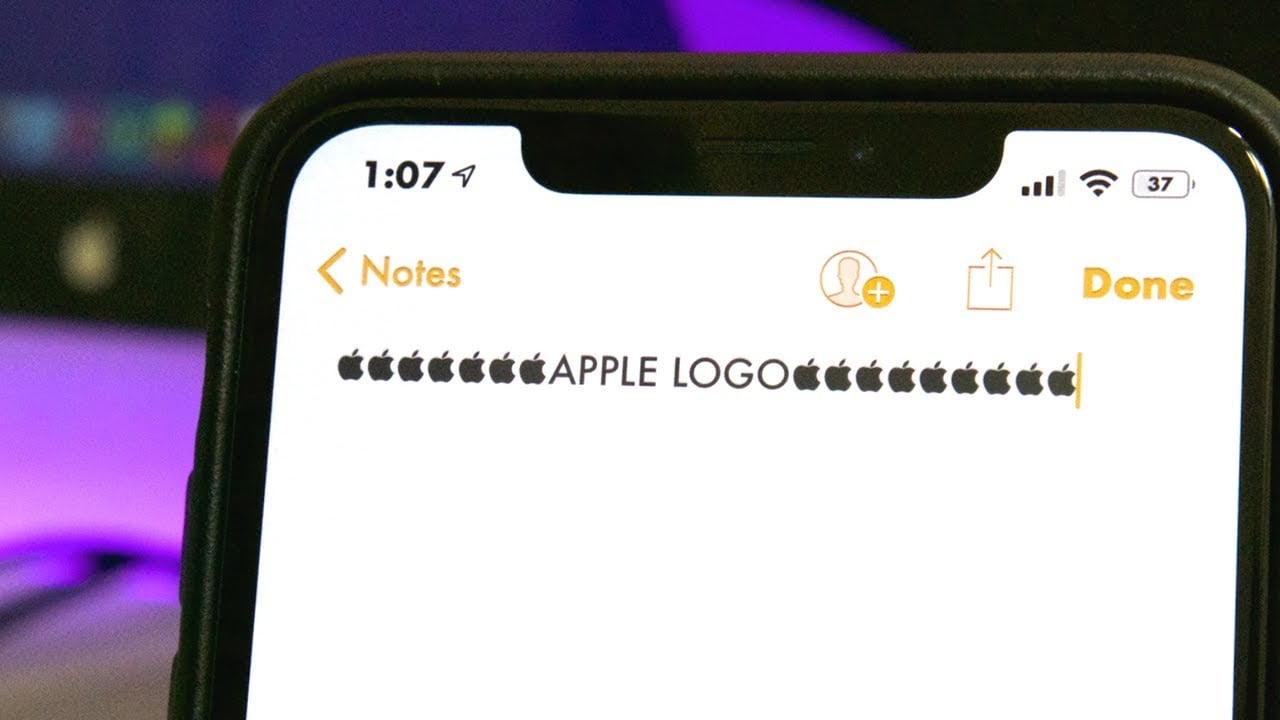
Os caracteres do logotipo da Apple só podem ser digitados e lidos em dispositivos dentro do ecossistema da empresa.
Outra maneira é usar o recurso de Substituição de Texto caso você não se lembre da combinação de teclas. Substituir palavras será mais conveniente, pois os usuários podem atribuir caracteres substitutos como desejarem ao digitar o logotipo da "apple". Para fazer isso em um computador Mac, os usuários devem seguir os seguintes passos: clicar com o botão direito do mouse no logotipo da Apple no canto superior esquerdo da tela > Preferências do Sistema > Teclado > Texto > clicar no ícone "+" para criar uma nova combinação de teclas de substituição.
Como digitar o logotipo da Apple no iPhone e iPad
Diferentemente dos computadores Mac, dispositivos móveis como iPhone ou iPad não podem digitar ativamente o logotipo da maçã mordida pelo teclado, mas precisam usar uma ferramenta de substituição de palavras para que, sempre que você digitar uma palavra predefinida, o sistema mude automaticamente para a imagem do logotipo.
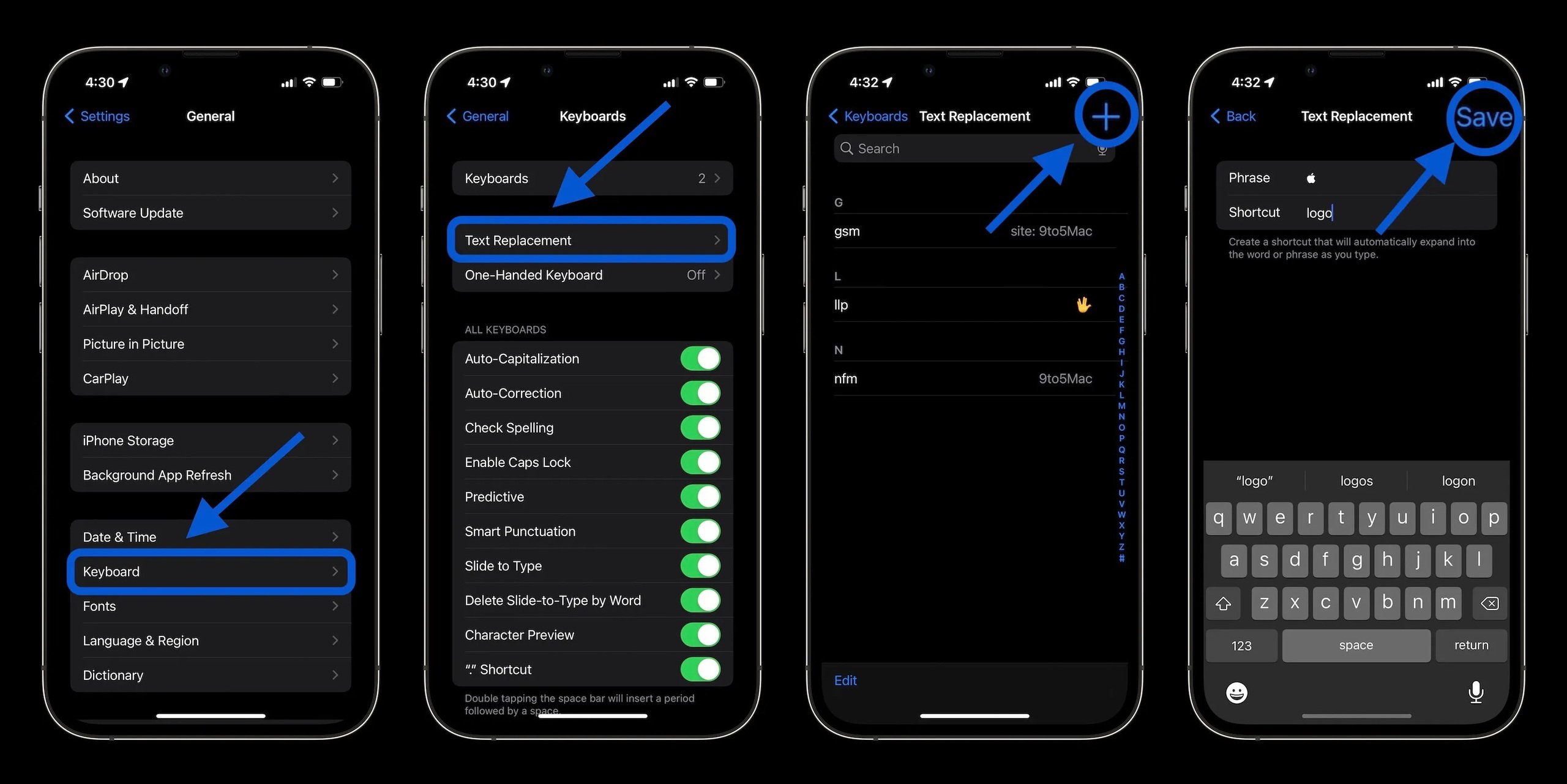
Como criar uma frase alternativa para digitar o logotipo da Apple no iPhone.
Para criar uma substituição de texto no iOS ou iPadOS, os usuários devem acessar Ajustes > Geral > Teclado > Substituição de Texto e, em seguida, selecionar o ícone "+" no canto superior direito da tela para atribuir uma combinação.
O primeiro passo é copiar o símbolo do logotipo neste artigo () e colá-lo na primeira linha da caixa de texto. Na segunda linha, você pode escolher qualquer caractere substituto, como "logotipo", "abc", "apl"... e clicar em Salvar. Depois disso, sempre que você digitar o conjunto de caracteres predefinido, o sistema exibirá automaticamente o logotipo da Apple na caixa de texto.
Caso o usuário possua vários dispositivos no ecossistema Apple, como iPhone, iPad, MacBook etc., e compartilhe a mesma conta do ID Apple, as configurações de substituição de caracteres acima serão sincronizadas automaticamente entre os dispositivos. Assim, o recurso de substituição de palavras precisa ser instalado apenas uma vez em um único dispositivo para ser utilizado em todos os demais.
Link da fonte












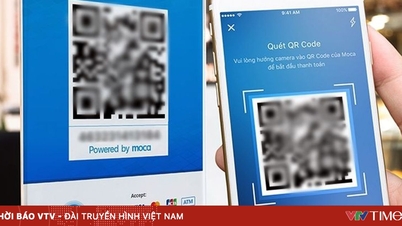
































![[Vídeo] A arte de confeccionar pinturas folclóricas Dong Ho foi inscrita pela UNESCO na Lista de Artesanatos que Necessitam de Salvaguarda Urgente.](https://vphoto.vietnam.vn/thumb/402x226/vietnam/resource/IMAGE/2025/12/10/1765350246533_tranh-dong-ho-734-jpg.webp)




































































Comentário (0)